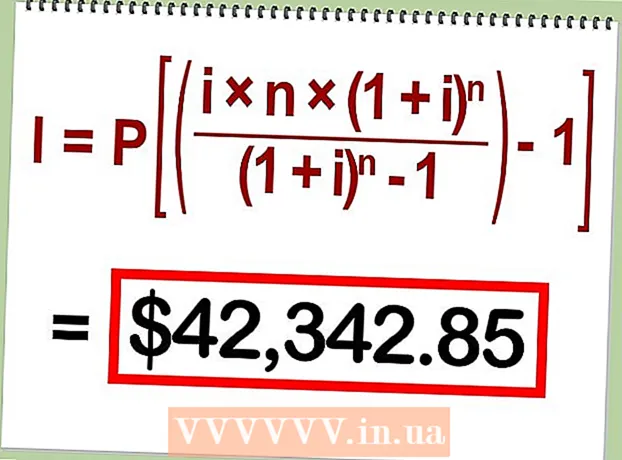Аутор:
Peter Berry
Датум Стварања:
19 Јули 2021
Ажурирати Датум:
1 Јули 2024
![[NEW] 🔥 Текст в Figma: шрифт, размер, абзац, строка, line height, текстовые стили в Фигме. Урок 10](https://i.ytimg.com/vi/AWWsmknGVN4/hqdefault.jpg)
Садржај
ВикиХов данас ће вам показати како да користите Адобе Пхотосхоп за уређивање текста дуж криве или превлачење текста за стварање увијеног текста.
Кораци
Метод 1 од 2: Користите алатку Пен
Отворите или креирајте Пхотосхоп датотеку. Да бисте наставили, двапут кликните на плаву икону апликације, у њој стоји „Пс, ", а затим кликните Филе на траци менија на врху екрана, а затим:
- Кликните Отвори ... да отвори постојећи документ; или
- Кликните Нова... да бисте креирали нови документ.

Кликните на алат Пен. Ова радња има облик врха наливпера, близу дна траке са алаткама на левој страни прозора.- Или, само притисните тастер П. да бисте прешли на алат Пен.

Кликните Пут. Ова радња се налази у падајућем менију поред иконе четке у горњем левом углу прозора.
Направите почетну тачку кривине. Кликните било где на тренутном слоју.

Направите крај криве. Кликните негде другде у учионици.- Створиће се одсечак линије који повезује две тачке.
Направите сидриште. Кликните тачку близу средине линије.
Линија завоја. Притисните тастер Цтрл (на Виндовс-у) добро ⌘ (на Мац-у) истовремено држите тачку сидришта и вуците док линија не постане лук поред којег желите да лежи текст.
Кликните на алатку Текст. Ова радња је у облику текста Т., који се налази у близини алата Пен на траци са алаткама на левој страни прозора.
- Или, само притисните тастер Т. да бисте прешли на алатку за текст.
Кликните криву на месту где желите да текст започне.
- Помоћу падајућих менија који се налазе у горњем левом и средњем делу прозора одаберите фонт, стил и величину.
Укуцајте текст. Док куцате, текст ће пратити створену криву. реклама
2. метод од 2: Користите алатку Варп Тект
Кликните и држите миш на алатки за текст. Ова радња је у облику текста Т., који се налази у близини алата Пен на траци са алаткама на левој страни прозора. Појавиће се падајући мени.
Кликните на алатку за уметање текста Алат за хоризонтални тип на врху падајућег менија.
Двапут кликните на прозор. Двапут кликните на подручје на које желите да поставите текст.
Укуцајте текст који желите да савијете.
- Помоћу падајућих менија који се налазе у горњем левом и средњем делу прозора одаберите фонт, стил и величину.
Означите поље за потврду ☑ које се налази десно на врху прозора.
Кликните на алат Варп Тект. Ово дугме се налази на врху прозора и изгледа као текст Т. са кривом доле.
Изаберите ефекат кликом на акције у падајућем менију „Стил:“:’.
- Када кликнете на стил, текст се мења тако да можете да прегледате облик.
- Помоћу радио дугмади изаберите вертикалну или хоризонталну криву.
- Промените закривљеност лука померањем клизача „Бенд“ улево или удесно.
- Повећајте или смањите изобличења текста помоћу прилагођених клизача „Хоризонтал“ и „Вертицал“.
Кликните У реду Након завршетка. реклама